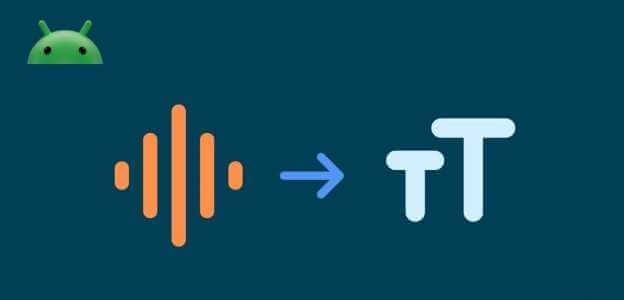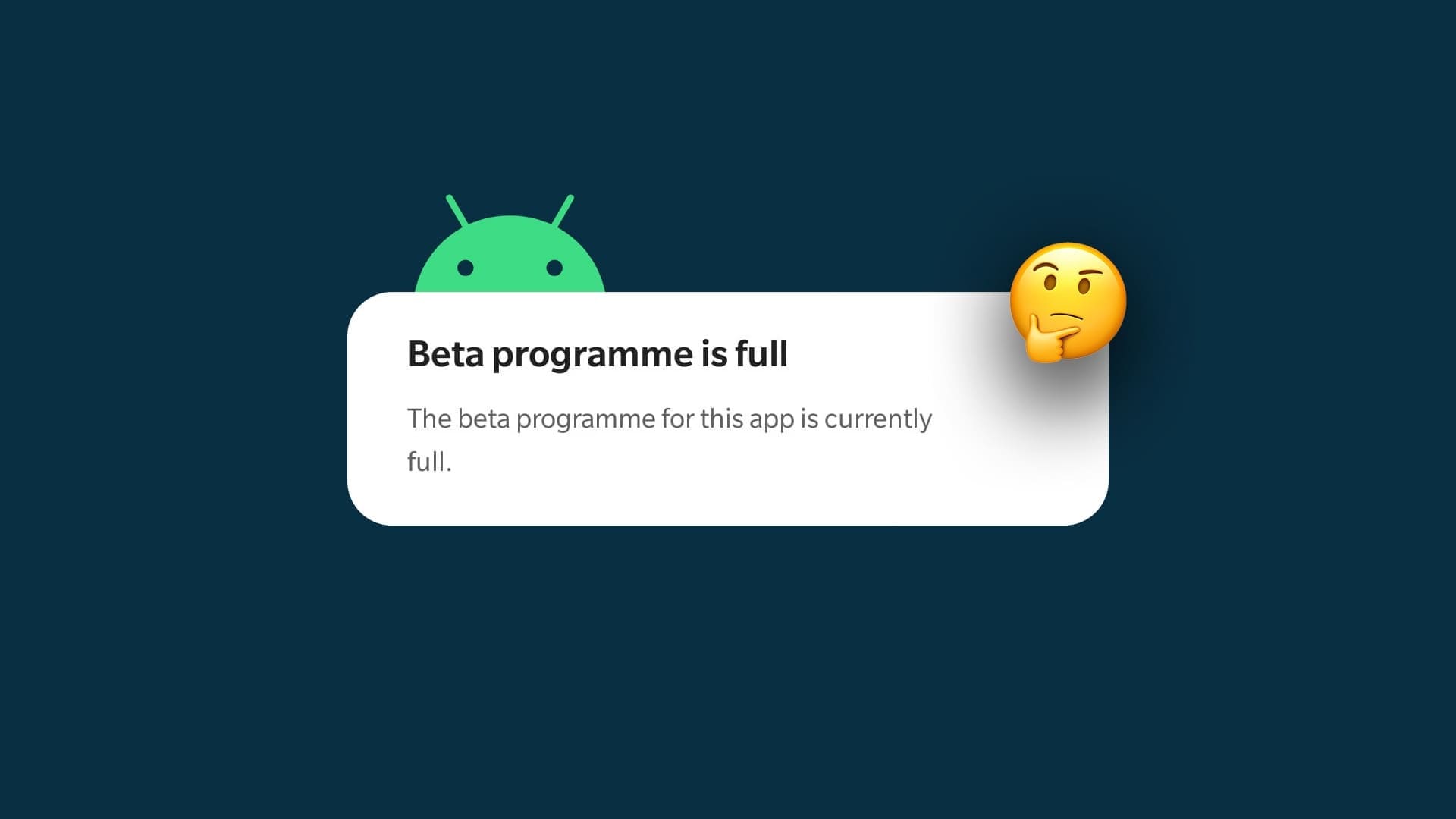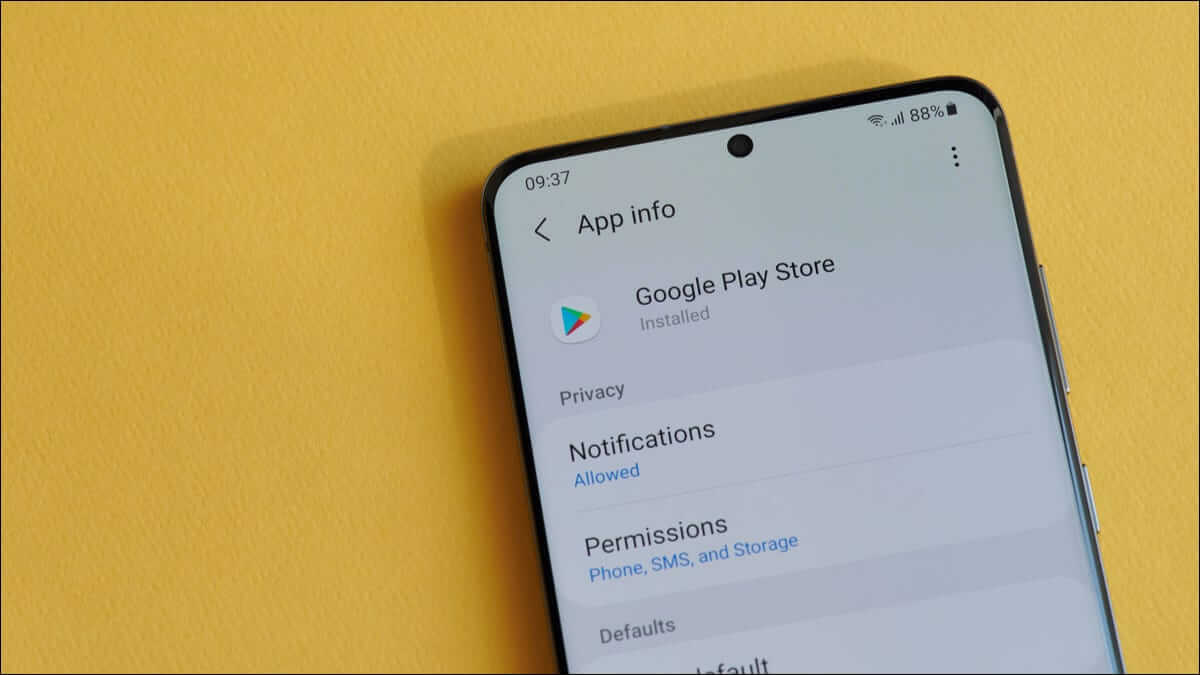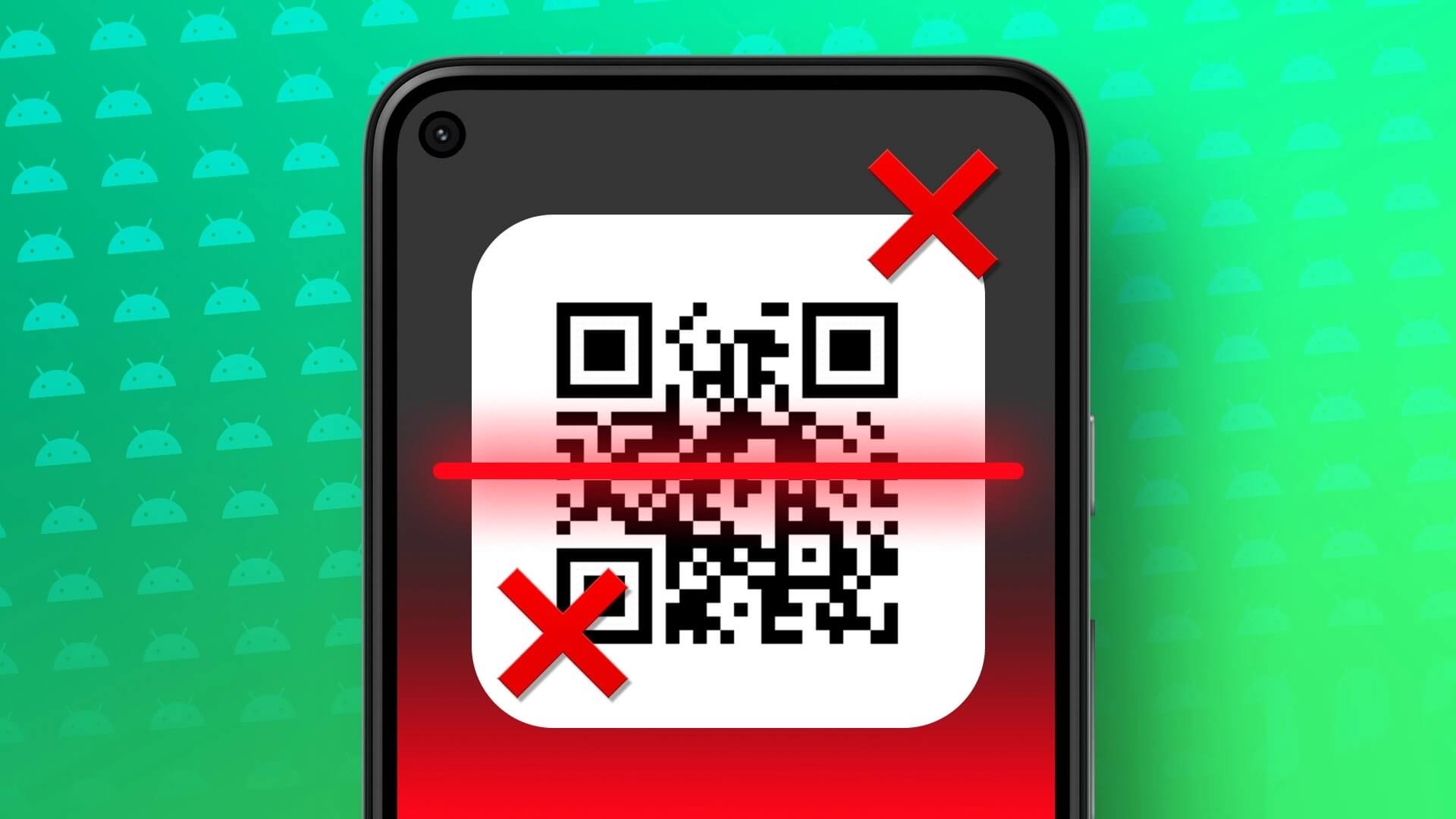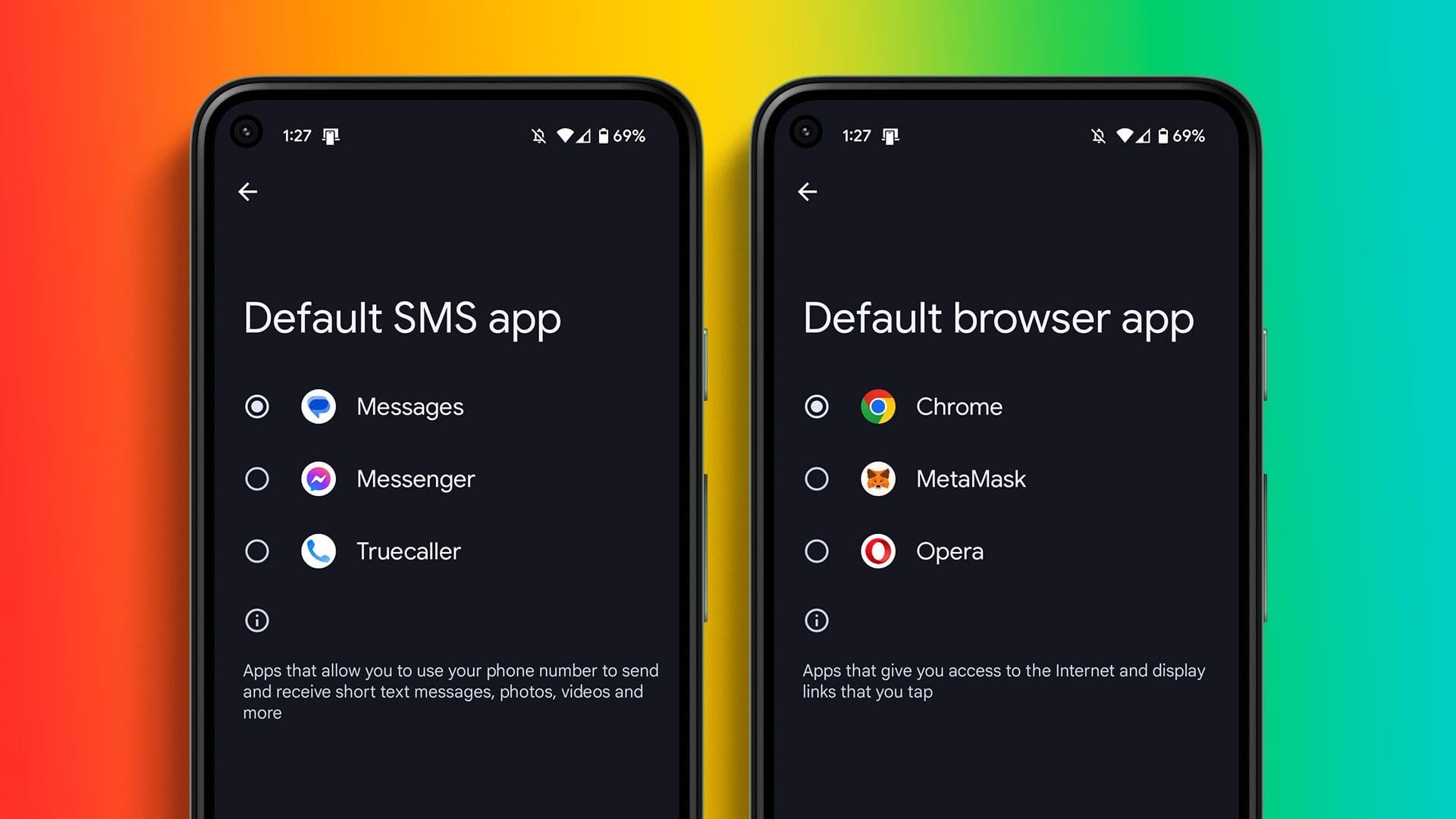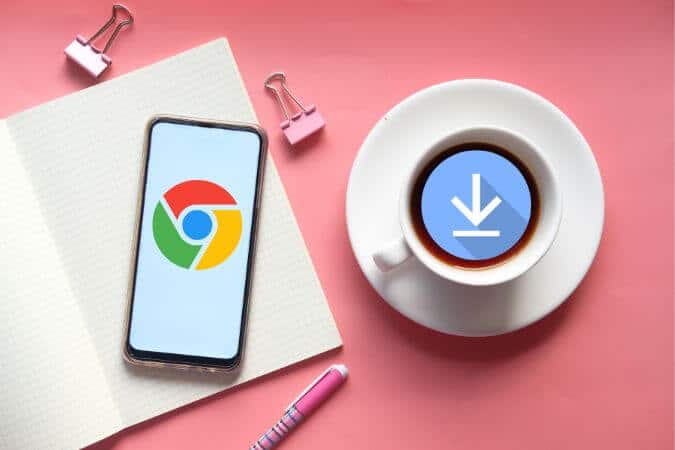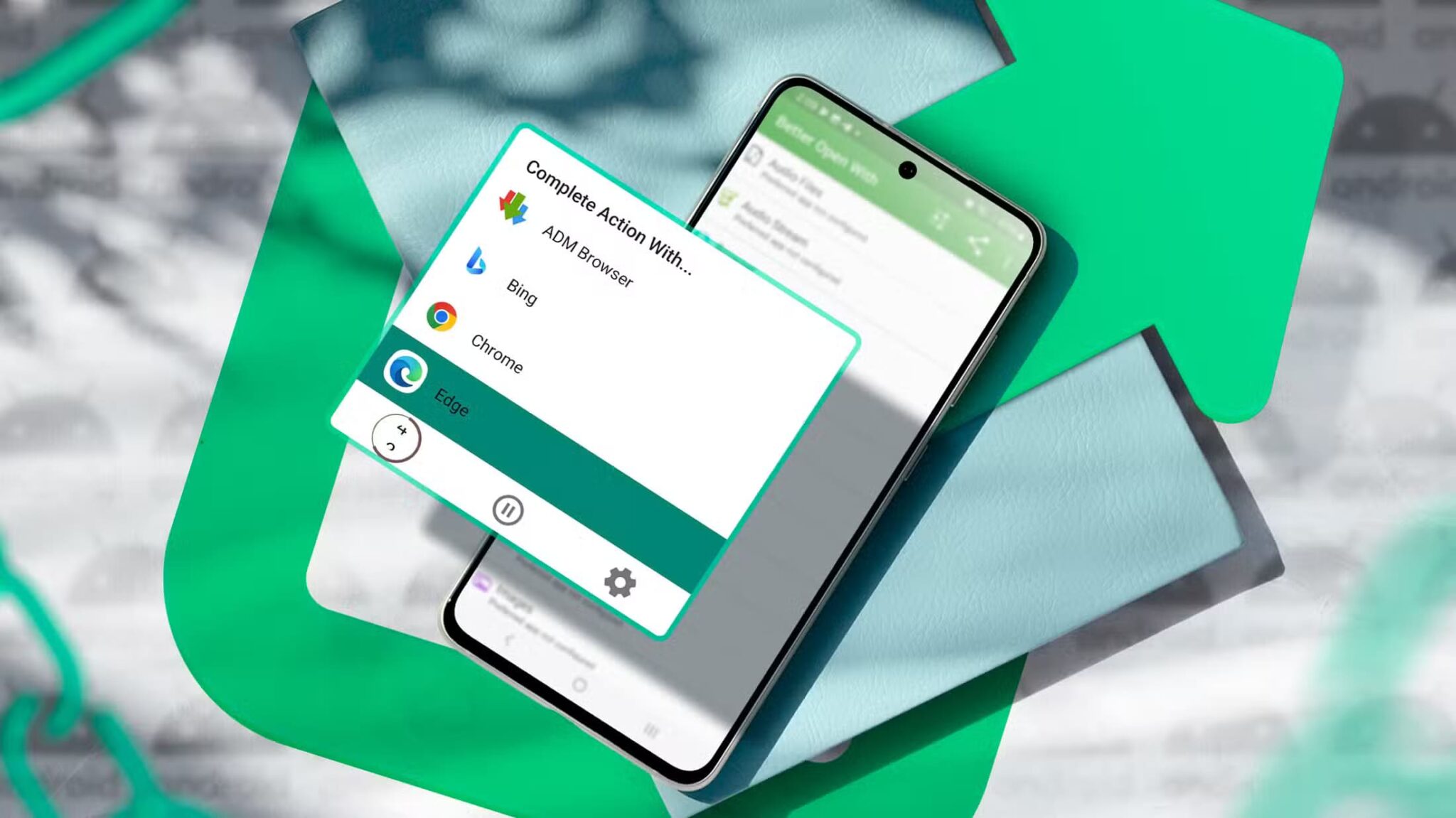Samsung pakker en annen telefonapp på alle Galaxy-telefonene sine, og den er fullpakket med funksjoner som muligheten til å ta opp samtaler, legge til andre i en pågående samtale, tastaturtilgang og mer. Men hva hvis disse alternativene ikke vises under en aktiv samtale? Her er de beste måtene å fikse Samsung Galaxy svart skjerm under en samtale.
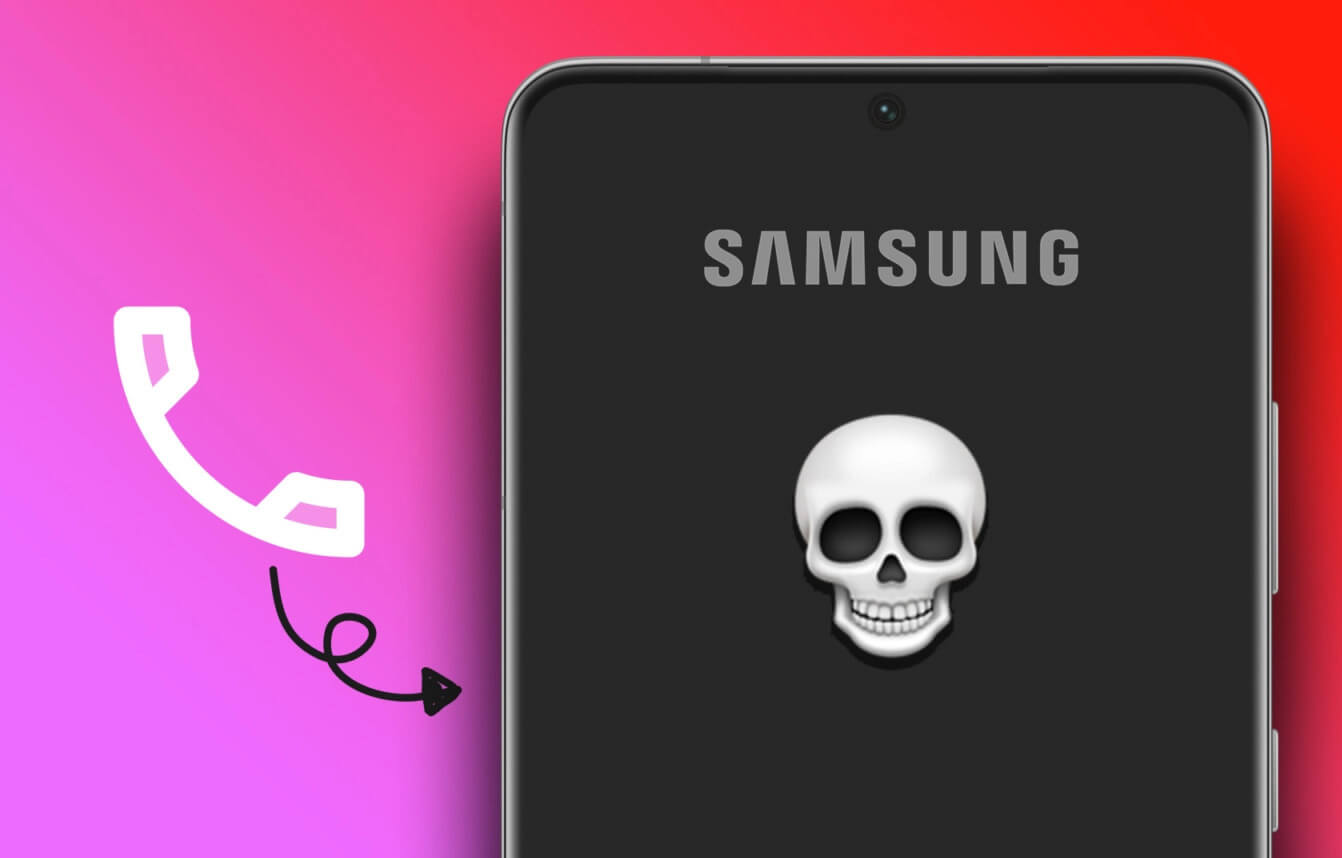
Du kan ikke få tilgang til noen funksjoner på telefonen når Samsung-telefonskjermen forblir svart under en samtale. mens vi har Veiledning for å fikse Android-telefonskjerm som blir svart under en samtale Denne veiledningen er spesielt for Samsung Galaxy-telefoner. Før vi viser deg feilsøkingstriksene våre, la oss først forstå hvorfor telefonskjermen din blir svart under en samtale.
Hvorfor blir skjermen på Samsung-telefonen svart under en samtale
Når du ringer eller mottar et anrop og plasserer Samsung-telefonen nær ørene, starter nærhetssensoren å slå skjermen av og på for å unngå utilsiktede berøringer. Denne praksisen sikrer at du ikke trykker på mute, opptak, tastatur eller andre alternativer i samtalen. Når du tar Galaxy-telefonen vekk fra øret, skal skjermen slå seg på automatisk. Å ikke slå på Samsung-telefonskjermen under en samtale kan forvirre deg. La oss takle problemet en gang for alle.
1. Trykk på sideknappen
Hvis Samsung-telefonskjermen forblir svart under en samtale, trykker du på sideknappen (av/på) for å slå på skjermen. Det er et av de nyttige triksene for å få tilgang til ringefunksjoner.
2. Fjern den tykke saken

Bruker du et tykt, slitesterkt deksel for å beskytte din Samsung Galaxy-telefon? Det kan forstyrre telefonens nærhetssensor. Du bør fjerne dekselet og prøve å ringe/motta anrop uten problemer med svart skjerm.
Hvis du vil ha et godt telefondeksel, sørg for at du får et fra en Samsung-partner som har kompatible alternativer.
3. Fjern skjermbeskytteren
En tykk skjermbeskytter kan også påvirke Samsung Galaxy-telefonens nærhetssensor, og skjermen kan bli svart under samtaler. Du må fjerne skjermbeskytteren og bruke en skjermbeskytter av god kvalitet fra et anerkjent selskap.
4. Tving å stoppe telefonappen
Samsung pakker en annen telefonapp med OneUI-programvare. Hvis telefonappen oppfører seg rart, må du tvinge den til å stoppe den og prøve på nytt. Gå gjennom trinnene nedenfor.
Trinn 1: Se etter mobilapp på startskjermen til Galaxy-telefonen og trykk på den lang.
Trinn 2: Klikk på "Jeg" for å åpne en liste Søknadsinformasjon.
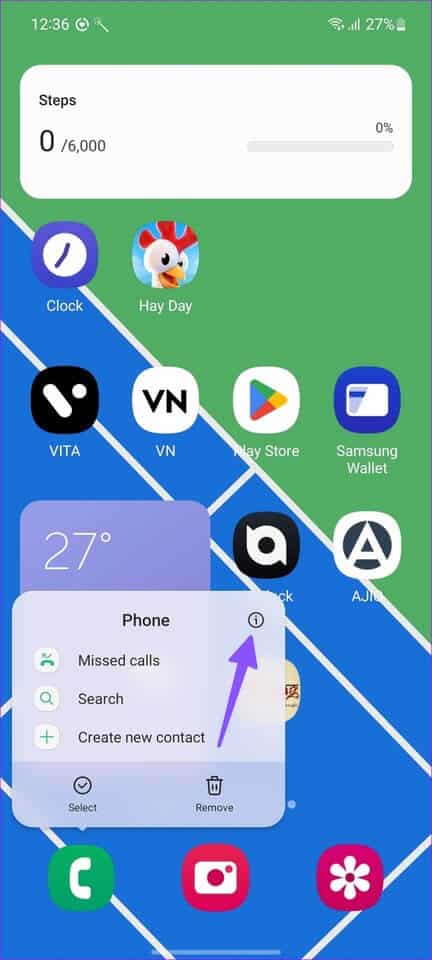
Steg 3: Klikk på Tving Stopp i nedre høyre hjørne og trykk نعم for å bekrefte handlingen din.
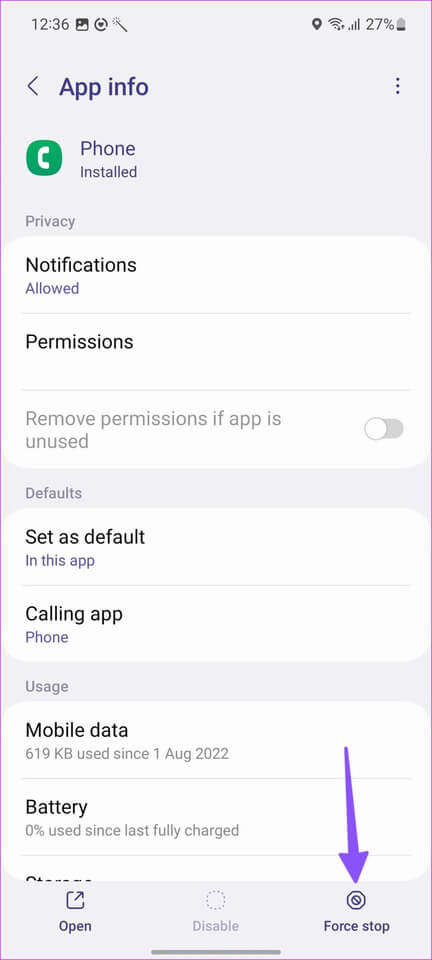
5. Oppdater telefonappen
Samsung distribuerer telefonappen gjennom Galaxy Store. Selskapet oppdaterer ofte appen med nye funksjoner og feilrettinger. Du kan oppdatere telefonappen og ringe uten problemer med svart skjerm.
Trinn 1: åpen Galaxy Store På Samsung telefon din.
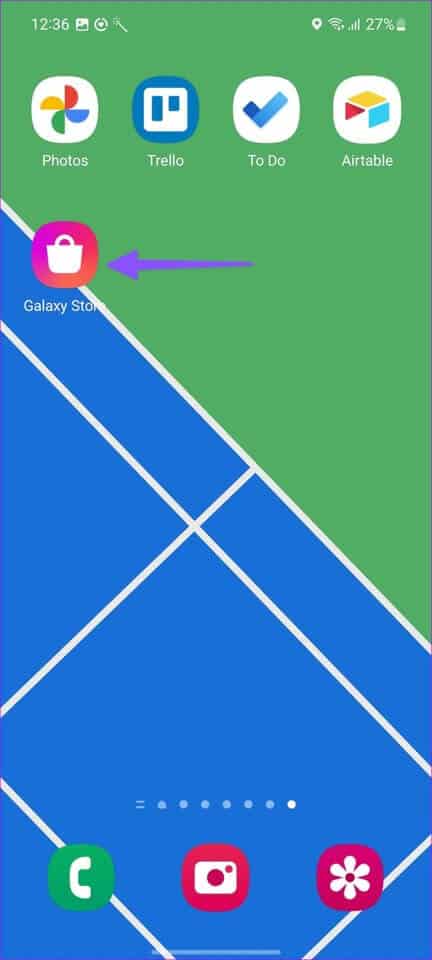
Trinn 2: Gå til menyen i nedre høyre hjørne av Galaxy Store-appen.
Steg 3: Lokaliser oppdateringer.
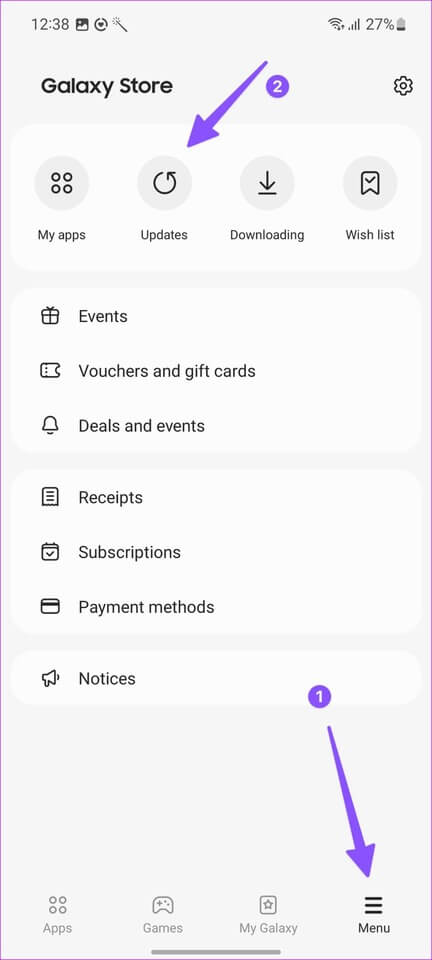
Trinn 4: Oppdater telefonappen fra følgende meny eller trykk på Oppdater alt.
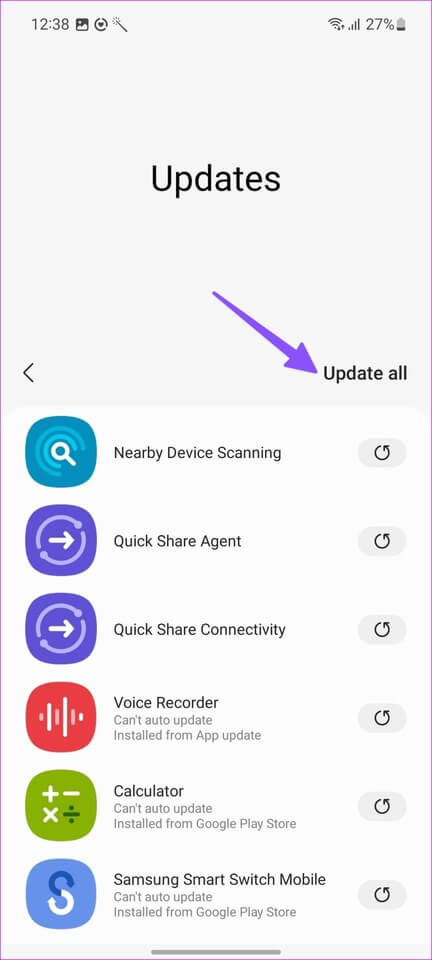
6. Avinstaller oppdateringer for telefonappen
Er det telefonappen på din Samsung-enhet som forårsaker et problem etter at du har installert den siste oppdateringen? Du kan avinstallere de siste telefonoppdateringene fra telefonen.
Trinn 1: åpen Telefoninformasjonsliste på Samsung-telefonen (se trinnene ovenfor).
Trinn 2: trykk på menyen De tre vertikale punktene i øvre høyre hjørne og velg Avinstaller oppdateringer.
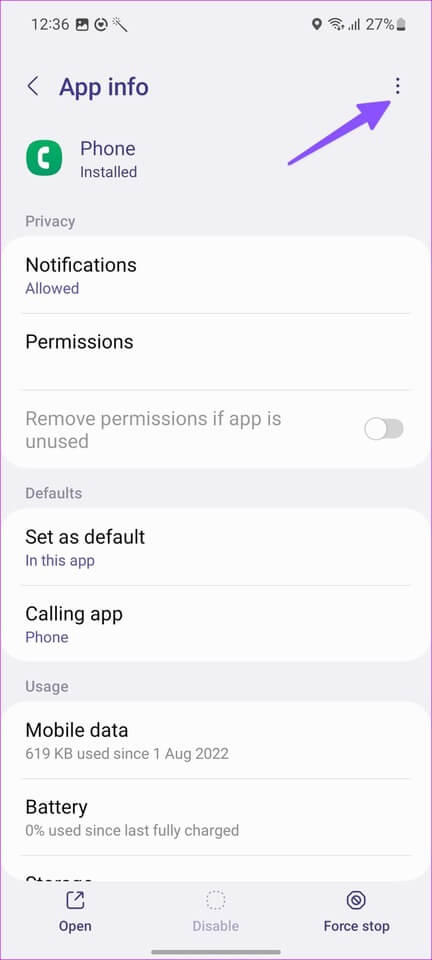
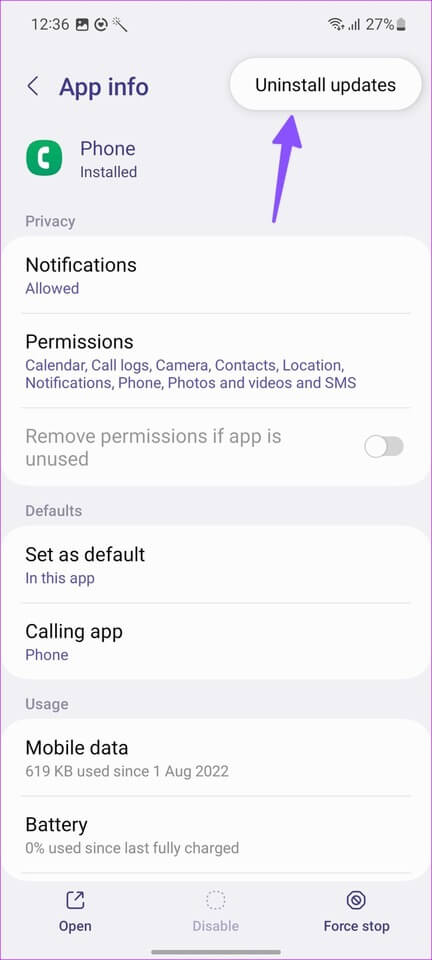
7. Se etter fysisk skade
Har du nylig mistet Samsung-telefonen fra stor høyde? Du kan ha skadet telefonens nærhetssensor. Du må få det fikset på nærmeste servicesenter. Hvis Galaxy-telefonen din fikk fysisk skade, vil ingen av triksene i dette innlegget fungere.
8. PRØV GOOGLE PHONE-APPEN
Hvis standardtelefonappen fortsatt fungerer på Samsung-telefonen din, må du bruke telefonappen fra Google. Det er en De beste mobilappene der ute. Du kan laste den ned fra Google Play Store og angi den som standard for å håndtere samtaleoppgaver. Dette er hvordan.
Trinn 1: nedlasting Telefon fra Google-appen من Play Store.
Trinn 2: åpen Innstillinger på din Samsung Galaxy-telefon.
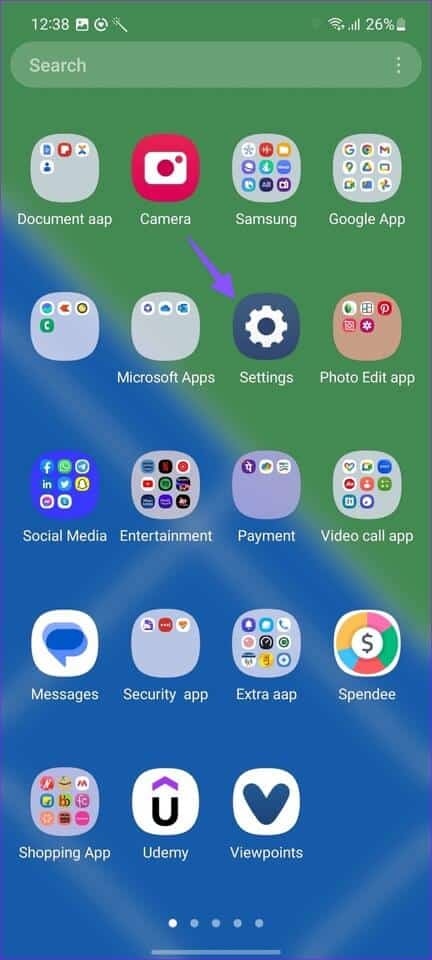
Steg 3: Bla til Applikasjoner.
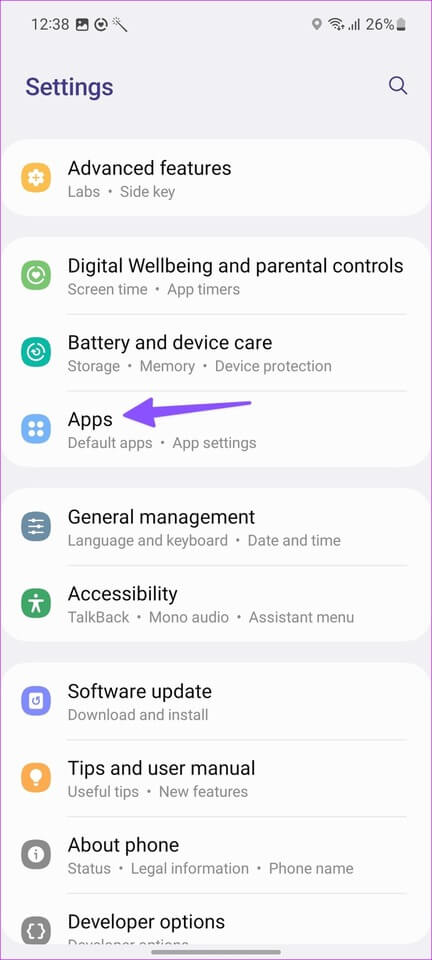
Trinn 4: Ta på "Velg standardapper".
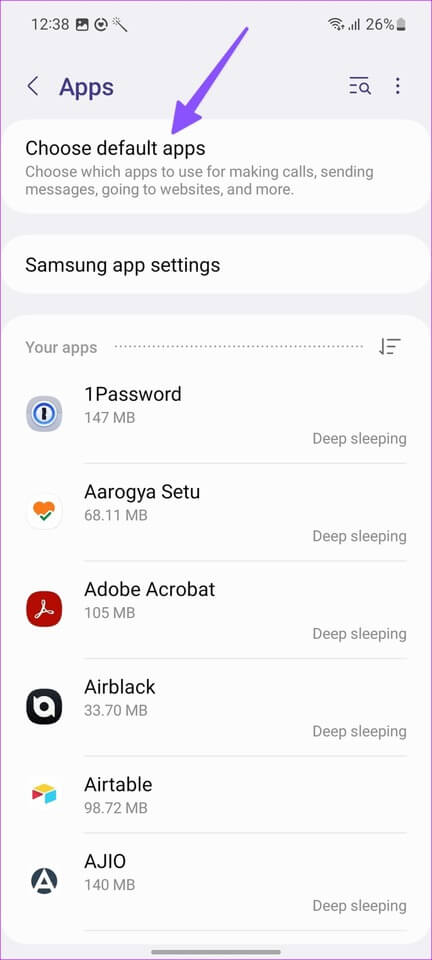
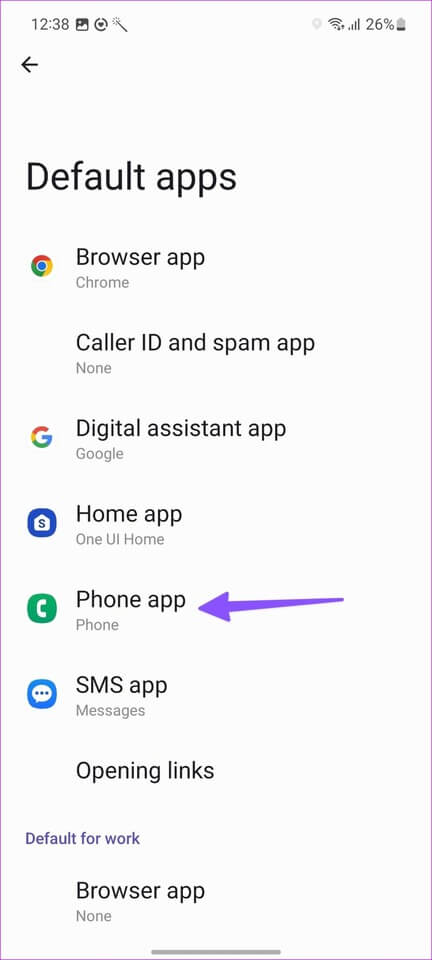
Trinn 5: Lokaliser mobilapp og trykk på sjekk-knappen ved siden av Google-mobilappen.
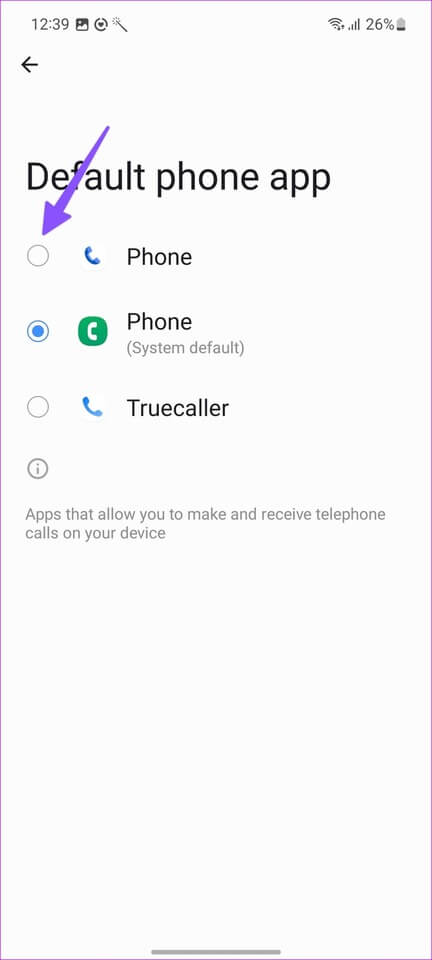
9. Oppdatert One UI
Samsung Galaxy-telefonskjermen kan bli svart under en samtale på grunn av en feil i One UI-programvaren. Samsung er vanligvis raskt ute med å fikse slike problemer. Du må installere den nyeste One UI-oppdateringen på telefonen.
Trinn 1: åpen Innstillinger -app og gå til oppgradere programvare.
Trinn 2: Last ned og installer den nyeste versjonen av Ett brukergrensesnitt på din Samsung-telefon.
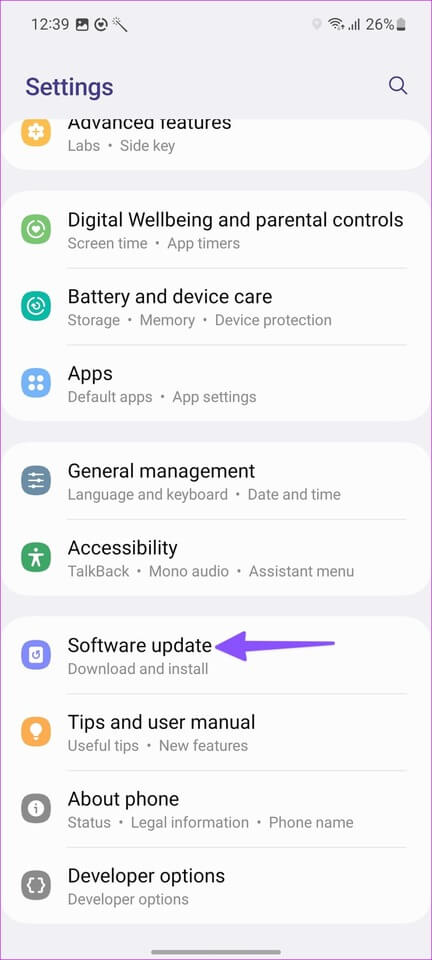
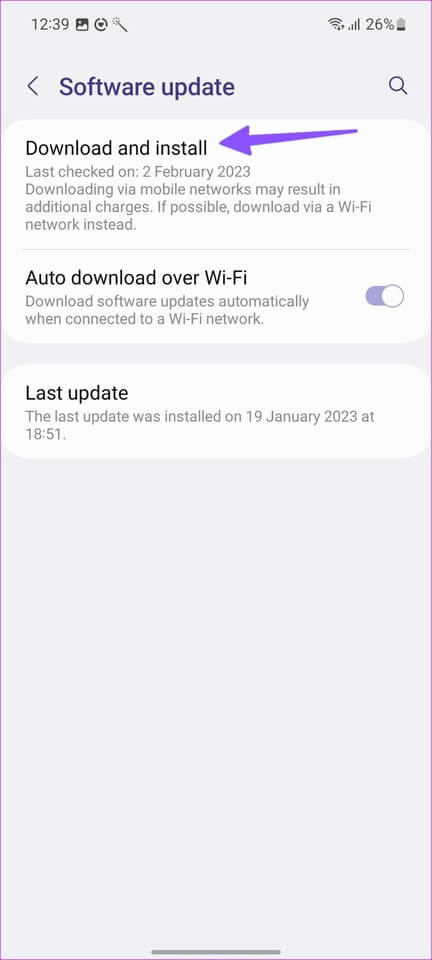
Nyt en feilfri ringeopplevelse
Samsung-telefonen forblir svart under en samtale, noe som resulterer i en ringeopplevelse under gjennomsnittet. Hvilket triks fungerte for deg? Del resultatene dine med oss i kommentarene nedenfor.